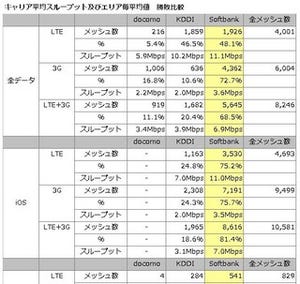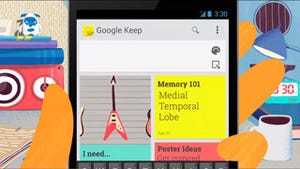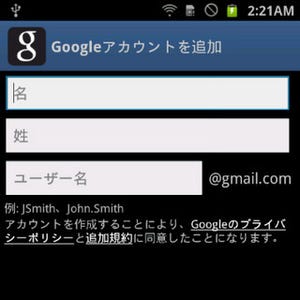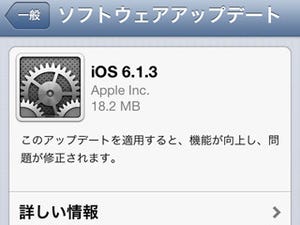米Googleは3月20日(現地時間)、クラウド型メモサービス「Google Keep」の提供を開始した。思いついたアイデアなどをすばやくメモしてクラウドに保管し、複数端末で同期して利用できるというサービスで、同種の人気サービス「Evernote」に対抗するものではないかと見られている。Google Keepは、ブラウザから利用できるWebアプリのほか、Androidアプリも公開されている。今回筆者は、Google KeepのAndroidアプリを中心に、機能や使い勝手を検証したので紹介しよう。
Google Keepは現在のところ、パソコンなどのWebブラウザから利用できるWebアプリ版のほか、Android 4.0.3以上を搭載するスマートフォンやタブレットで利用できるAndroidアプリ版が用意されている。Google Keepで記録したメモは、同社のクラウドサービス「Google Drive」に保管され、同じGoogleアカウントでログインすることで、複数端末からアクセスして閲覧・編集が可能となる。
4種類のメモを記録し、一覧画面で色付け
それではさっそく使ってみよう。Google KeepのAndroidアプリは、Google Playから無料でダウンロードが可能。Android版では4種類のメモを記録することができ、通常のテキストメモに加えて、チェックボックスの付いたチェックリストや、写真、音声を記録できる。通常のテキストメモは、画面上部に表示される入力エリアに直接入力するか、その右の[メモ]アイコンをタップして記録できる。その右側の[チェック]、[マイク]、[カメラ]アイコンからは、チェックリスト、音声メモ、写真メモを記録可能だ。なお、写真メモに使用できるのは、その場で撮影した写真のみとなっていて、端末に保存している写真は使用できない。
また、音声メモについては、しゃべった言葉を音声認識してテキストに変換して入力できるほか、同時に音声ファイル自体を記録することが可能。そのため、急いでいるような場合に、音声認識に誤りがあったとしても、とりあえず音声ファイルだけ記録しておくといった使い方ができる。ただし、筆者が試したところ、Android 4.0の端末では音声入力は利用できたが、音声ファイル自体の記録はできなかったため、これはAndroid 4.1以上に対応した機能であるようだ。
記録したメモは、Google Keepの画面に付箋を貼り付けたように一覧表示される。各メモには色を付けることができ、青や赤など8種類の色を選択可能だ。不要になったメモは、一覧画面で左右にフリックすることで、アーカイブすることができる。また、メモを長押ししたときのメニューから削除を行うことも可能。アーカイブしたメモは元に戻せるが、削除したメモは元に戻せないという違いがある。
なお、"カテゴリー"や"タグ"といったメモを分類する機能は、現時点では用意されていない。たくさんのメモの中から目的のメモを探す際には、先述の色付けを目印にするか、検索機能を利用することになるだろう。
検索機能と、ウィジェットからすばやくメモ
Google Keepでは、タイトルや本文に含まれる文字列でメモを検索することが可能だ。ただし、現在提供されているバージョンでは、日本語の検索に不具合がある。画面右上の虫眼鏡アイコンから検索バーを表示してキーボードで入力すると、1番目に入力した文字が強制的に確定されてしまう。英語による検索であれば1文字目を入力した途端に検索が始まるのは便利だが、ローマ字入力や変換を伴う日本語にとっては不都合であり、まともに検索できない要因となっている。今後のバージョンアップによる改善に期待したい。
ホーム画面にウィジェットを配置することも可能で、ウィジェットに並んだメモの種類のアイコンをタップすることで、すばやくメモを開始することができる。ウィジェットは、アイコンだけが並ぶ細長いサイズのものと、アイコンに加えて最新のメモも表示される長方形サイズの2種類が用意されている。なお、Android 4.2以上であれば、ロック画面から直接ウィジェットを操作し、よりすばやくメモすることが可能。
ちなみに、Android版のGoogle Keepは、オフラインでもメモを記録することができる。オフライン時に記録したメモはローカルに保存されていて、次にオンラインになった際にクラウドに自動でアップロードされる。なお、オフライン時などに複数の端末から1つのメモを同時に編集してしまうという、いわゆる"編集の競合"が起きた場合、最後に記録されたメモのみが残り、他は削除されてしまうので注意が必要だ。
ブラウザからはWeb版を利用可能
最後に、ブラウザから利用できるWebアプリ版のGoogle Keepについても見ていこう。Webアプリ版は「https://drive.google.com/keep/」にアクセスしてログインすれば利用可能だ。基本的な機能はAndroid版と同じだが、Webアプリ版では音声メモ機能が利用できない。また、Android版がその場で撮った写真のみ記録可能だったのに対し、Webアプリ版ではPC内にある写真をアップロードして記録することができる。 Google Keepで記録したメモは、Google Driveに保管されているが、現在のところGoogle Driveの各ファイルにアクセスできるダッシュボード画面からGoogle Keepを利用することはできない。ただし、同社のオフィシャルブログによれば、「今後、数週間以内にGoogle Driveから直接利用可能になる」とのことだ。
* * *
Googleが提供開始したクラウド型メモサービスの「Google Keep」について紹介してきた。ざっと使ってみた感想としては、メモサービスとして最低限の機能は備えているものの、「Evernote」や「Catch」「OneNote」など同種の競合サービスと比較すると、やや物足りない印象だ。Evernoteなどに対抗するのであれば、写真以外のファイルの添付や、カテゴリー、タグによる分類といった機能が必要となるだろう。また、iPhone、iPadアプリが公開されるかどうかも気になるところだ。
もっとも、基本的な機能が追いつけば、Googleが得意とする検索機能やGoogle Driveとの統合、Gmailとの連携、音声入力など、他サービスにない特徴を生かして、先行するサービスを追い抜くことも不可能ではないかもしれない。日頃からGoogleサービスをよく使っている人であれば、今後のバージョンアップに期待しつつ、Evernoteと併用したり、乗り換えるというのも1つの選択肢といえるだろう。